編輯:關於Android編程
看著自己手機上的自帶的拍照APP,感覺人家做的好精美啊,所以就心血來潮的想要做一個自己的安卓拍照app。於是在網上找啊找啊找的終於做出了一款還算能用的拍照設備。 (*^__^*) 嘻嘻……
我主要是借助於SurfaceView類來實現組件的添加的;
然後借助於Camera(導入包的時候記得是引入hardware的);
設置拍照所需的一些參數
實現拍照的回調接口,用以處理回調事件
將攝像頭采集到的數據寫入本地的文件中
在清單文件中添加攝像機權限,寫外部存儲卡權限
首先是布局文件,這裡因為要顯示兩個按鈕,所以采用了幀布局,並將兩個按鈕一開始設置為不顯示。
<framelayout android:layout_height="match_parent" android:layout_width="match_parent" xmlns:android="http://schemas.android.com/apk/res/android" xmlns:tools="http://schemas.android.com/tools">
然後是清單文件的一些樣式(橫屏和全屏顯示)以及相關的權限的添加
最後是主界面的業務代碼的實現:
package com.mark.takephoto;
import java.io.File;
import java.io.FileNotFoundException;
import java.io.FileOutputStream;
import java.io.IOException;
import java.text.SimpleDateFormat;
import java.util.Date;
import android.annotation.SuppressLint;
import android.app.Activity;
import android.hardware.Camera;
import android.hardware.Camera.PictureCallback;
import android.os.Bundle;
import android.os.Environment;
import android.view.MotionEvent;
import android.view.SurfaceHolder;
import android.view.SurfaceView;
import android.view.View;
import android.view.ViewGroup;
import android.view.Window;
import android.view.WindowManager;
public class MainActivity extends Activity {
private View layout;// 顯示兩個按鈕所在的布局
private Camera camera;
@Override
protected void onCreate(Bundle savedInstanceState) {
super.onCreate(savedInstanceState);
// 需要在setContentView之前進行設置,否則會報錯
this.requestWindowFeature(Window.FEATURE_NO_TITLE);// 去掉標題欄
this.getWindow().setFlags(WindowManager.LayoutParams.FLAG_FULLSCREEN,
WindowManager.LayoutParams.FLAG_FULLSCREEN);// 去掉信息欄
setContentView(R.layout.activity_main);
layout = this.findViewById(R.id.buttonlayout);
SurfaceView sv = (SurfaceView) findViewById(R.id.surface);
sv.getHolder().setType(SurfaceHolder.SURFACE_TYPE_PUSH_BUFFERS);
sv.getHolder().setKeepScreenOn(true);// 保持屏幕不鎖定
sv.getHolder().addCallback(new SurfaceCallback());
}
@Override
public boolean onTouchEvent(MotionEvent event) {
if (event.getAction() == MotionEvent.ACTION_DOWN) {
layout.setVisibility(ViewGroup.VISIBLE);// GONE是不顯示
return true;
}
return super.onTouchEvent(event);
}
/**
* 拍照
*
* @param view
*/
public void takephoto(View view) {
if (camera != null) {
switch (view.getId()) {
case R.id.takephoto:
// 第三個參數是一個接口,所以要自己寫一個實現
camera.takePicture(null, null, new MyPictureCallback());
break;
case R.id.focus:
// 對焦成功之後的返回的事件,如果不需要處理,直接傳入null
camera.autoFocus(null);
break;
default:
break;
}
}
}
/**
* 聚焦
*
* @param view
*/
public void focus(View view) {
camera.autoFocus(null);
}
/**
* 對Camera的拍照時的參數的類型的實現,主要是相關的一些回調方法的處理
* @author lhdn
*
*/
private final class SurfaceCallback implements
android.view.SurfaceHolder.Callback {
@SuppressWarnings("deprecation")
@Override
public void surfaceCreated(SurfaceHolder holder) {
// 開始設置各種參數
Camera.Parameters parameters;
try {
camera = Camera.open();
parameters = camera.getParameters();
// 這裡根據手機的參數不同需要設置不同的參數
// 這些都可以不設置,畢竟會有默認的參數
parameters.setPreviewSize(1024, 768);
parameters.setPreviewFrameRate(15);
parameters.setPictureSize(1024, 768);
parameters.setJpegQuality(80);
camera.setParameters(parameters);
// 設置預覽顯示
camera.setPreviewDisplay(holder);
camera.startPreview();
} catch (Exception e) {
// TODO Auto-generated catch block
e.printStackTrace();
}
}
@Override
public void surfaceChanged(SurfaceHolder holder, int format, int width,
int height) {
}
@Override
public void surfaceDestroyed(SurfaceHolder holder) {
if (camera != null) {
camera.release();
camera = null;
}
}
}
/**
* 負責對照相機拍照事件進行處理的一個內部類
*
* @author lhdn
*
*/
final class MyPictureCallback implements PictureCallback {
/**
* data就是圖片的字節數組
*/
@SuppressLint("SimpleDateFormat")
@Override
public void onPictureTaken(byte[] data, Camera camera) {
// TODO Auto-generated method stub
try {
String time = new SimpleDateFormat("yyyy-MM-dd HH:mm:ss")
.format(new Date(System.currentTimeMillis()));
File jpgFile = new File(
Environment.getExternalStorageDirectory(), time
+ ".jpeg");
FileOutputStream fos = new FileOutputStream(jpgFile);
fos.write(data);
fos.close();
// 在這裡是為了解決拍完照之後的手機無法預覽的問題,之所以在這而不是在第110行代碼是因為拍照的那個方法是異步模式,代碼雖然結束了,但是Camera並不一定會釋放。
camera.startPreview();
} catch (FileNotFoundException e) {
// TODO Auto-generated catch block
e.printStackTrace();
} catch (IOException e) {
// TODO Auto-generated catch block
e.printStackTrace();
}
}
}
}
現在回頭來整理一下這個小應用的思路,方便對這些知識點加深印象。
首先是對布局界面的設計的整理:
因為要通過點擊按鈕的方式來實現拍照和聚焦的效果,還得顯示我們的照相機所捕捉到的實時數據,所以我采用了幀布局的形式,讓兩個按鈕顯示在SurfaceView的上層,並初始化為不可見的狀態。
而實時的界面采用全屏和橫屏的方式更為妥當,所以加入下面的代碼即可,我這裡的全屏帶代碼中進行設置了。
//橫屏
//全屏
// 需要在setContentView之前進行設置,否則會報錯
this.requestWindowFeature(Window.FEATURE_NO_TITLE);// 去掉標題欄
this.getWindow().setFlags(WindowManager.LayoutParams.FLAG_FULLSCREEN,
WindowManager.LayoutParams.FLAG_FULLSCREEN);// 去掉信息欄
setContentView(R.layout.activity_main);
然後是清單文件的書寫:
由於要操作照相機和拍照的圖片數據,所以要在清單文件中添加相關的權限。
主界面的代碼邏輯:
然後是我們的主界面的代碼的邏輯了,在Activity初始化的時候就需要獲取SurfaceView控件,然後設置一些參數,比如屏幕常亮,實時無緩沖等,然後添加回調的處理。這裡是為了初始化我們的照相機的一些參數,比如設置每秒捕獲的圖片的幀數,每張圖片的大小等等吧。這些都是在SurfaceCreated方法內完成的,也就是那個回調的實現類中完成的。等待著事件返回結果就可以了。最後記得要關閉camera的實例哦,否則其他應用可能就調用不了照相機,進行工作了。
完成了初始化的任務後,我們的界面就算是完成了,現在我們要拍照咯,那必須得按下快門吧,快門就是我們設置好的按鈕呗,所以點擊屏幕會觸發onTouchEvent事件,在這個方法裡面我們就設置這兩個按鈕顯示就可以了。左邊的是聚焦,右邊的是拍照。現在只需要對這兩個方法進行實現,就大功告成了。
所以現在就是調用camera的camera.takePicture(null, null, new MyPictureCallback());方法了,前兩個是關於壓縮,格式等相關,可以設置為null,第三個就是拍照時的一個回調了。其作用就是將照相機捕獲到的數據封裝起來了,public void onPictureTaken(byte[] data, Camera camera) {這裡面的data就是照相機捕獲到的圖片的字節數組了,我們接下來要做的就是使用一個輸出流,將文件寫入到一個格式為.jpeg 的圖片中,就可以了。
以上就是這個應用的整個的實現的流程和思路。希望對大家能有所幫助。
最後,來個小小的總結和拓展吧。
總結
簡易的實現了拍照應用。使用了多個開發過程中常用的知識點和小技巧。
但是代碼顯得很是混亂,沒有分層。應該將不同的業務邏輯實現放到不同的包內,方便代碼的管理。
拓展
作為拓展,是我們可以借助這樣的代碼實現更加美化的效果,比如說添加上一個預覽路徑,便於查看所拍攝的圖片。或者一個攝像的模式,這需要借助於額外的類進行處理。添加上二維碼掃描功能等等。
手機型號:魅藍2
04-13 20:46:28.399: I/MainActivity(29768): 3dnr-mode=on;3dnr-mode-values=on,off;afeng-max-focus-step=1023;afeng-min-focus-step=0;aflamp-mode=off;aflamp-mode-values=off,on,auto;antibanding=off;antibanding-values=off,50hz,60hz,auto;auto-exposure-lock-supported=true;auto-whitebalance-lock-supported=true;brightness=middle;brightness-values=low,middle,high;brightness_value=0;burst-num=1;cap-mode=normal;cap-mode-values=normal,face_beauty,continuousshot,smileshot,bestshot,light-field,autorama,mav,asd,motiontrack;capfname=/sdcard/DCIM/cap00;contrast=middle;contrast-values=low,middle,high;cshot-indicator=true;cshot-indicator-supported=true;dynamic-frame-rate=true;dynamic-frame-rate-supported=true;edge=middle;edge-values=low,middle,high;effect=none;effect-values=none,maroon,black_and_white,film,oxidize,leaf,violet,light_yellow,azure,viridity,wood,pale_green,fading,corn_field,olive_yellow,toy,pale_blue,clay_bank,sunny,negative;eng-mfll-e=false;eng-mfll-s=true;eng-s-shad-t=0;eng-shad-t=0;exposure-compensation=0;exposure-compensation-step=1.0;face-beauty=false;face-beauty-supported=true;fb-enlarge-eye=0;fb-enlarge-eye-max=4;fb-enlarge-eye-min=-4;fb-extreme-beauty=true;fb-extreme-beauty-supported=false;fb-face-pos=-2000:-2000;fb-sharp=0;fb-sharp-max=12;fb-sharp-max-values=12;fb-sharp-min=-12;fb-sharp-min-values=-12;fb-skin-color=0;fb-skin-color-max=12;fb-skin-color-max-values=12;fb-skin-color-min=-12;fb-skin-color-min-values=-12;fb-slim-face=0;fb-slim-face-max=12;fb-slim-face-max-values=12;fb-slim-face-min=-12;fb-slim-face-min-values=-12;fb-smooth-level=0;fb-smooth-level-max=12;fb-smooth-level-max-values=12;fb-smooth-level-min=-12;fb-smooth-level-min-values=-12;fb-touch-pos=-2000:-2000;feature-max-fps=24@VFB+EIS;flash-duty-max=1;flash-duty-min=0;flash-duty-value=-1;flash-mode=off;flash-mode-values=off,on,auto,red-eye,torch;flash-step-max=0;flash-step-min=0;focal-length=3.81;focus-distances=0.95,1.9,Infinity;focus-fs-fi=0;focus-fs-fi-max=65535;focus-fs-fi-min=0;focus-mode=auto;focus-mode-values=auto,macro,infinity,continuous-picture,continuous-video,manual,fullscan;gesture-shot=false;gesture-shot-supported=true;horizontal-view-angle=62;hsvr-size-fps=640x480x120;hsvr-size-fps-values=640x480x120;hue=middle;hue-values=low,middle,high;iso-speed=auto;iso-speed-values=auto,100,200,400,800,1600;jpeg-quality=100;jpeg-thumbnail-height=128;jpeg-thumbnail-quality=100;jpeg-thumbnail-size-values=0x0,160x128,256x192;jpeg-thumbnail-width=160;m-sr-g=0;m-ss=0;max-exposure-compensation=3;max-num-detected-faces-hw=15;max-num-detected-faces-sw=0;max-num-focus-areas=1;max-num-metering-areas=9;max-num-ot=1;max-zoom=10;mfb=off;mfb-values=off,mfll,ais;min-exposure-compensation=-3;mnr-e=0;mnr-s=true;mtk-123-shad-s=true;mtk-awb-s=true;mtk-cam-mode=0;mtk-shad-s=true;native-pip=false;native-pip-supported=true;picture-format=jpeg;picture-format-values=jpeg;picture-size=2560x1920;picture-size-values=320x240,640x480,1024x768,1280x720,1280x768,1280x960,1600x1200,2048x1536,2624x1968,3264x2448,3840x2304,4192x3104;pip-fps-zsd-off=30;pip-fps-zsd-on=15;preferred-preview-size-for-video=1920x1088;preview-format=yuv420sp;preview-format-values=yuv420sp,yuv420p,yuv420i-yyuvyy-3plane;preview-fps-range=5000,60000;preview-fps-range-values=(5000,60000);preview-frame-rate=30;preview-frame-rate-values=10,20,15,24,30,120;preview-size=640x480;preview-size-values=176x144,320x240,352x288,480x320,480x368,640x480,720x480,800x480,800x600,864x480,960x540,1024x768,1280x720,1280x768,1920x1088,2096x1572;rotation=0;saturation=middle;saturation-values=low,middle,high;scene-mode=auto;scene-mode-values=auto,portrait,landscape,night,night-portrait,theatre,beach,snow,sunset,steadyphoto,fireworks,sports,party,candlelight,hdr;sen-mode-s=0;sensor-type=252;shutter-value=0;shutter-value-supported=0,200,500,1000,2000,5000,10000,20000,50000,100000,200000,300000,400000,500000,600000,800000,1000000,2000000,3000000,5000000,8000000,10000000;smooth-zoom-supported=true;sr-awb-s=true;sr-shad-s=true;stereo-capture-frame-rate=15;stereo-preview-frame-rate=15;sv1-s=3;sv2-s=3;vdr-cc2m-s=true;vdr-r=0;vdr-r2m-s=true;vdr-r4k2k-s
 手機qq不顯示圖標怎麼回事 手機qq不顯示圖標怎麼辦
手機qq不顯示圖標怎麼回事 手機qq不顯示圖標怎麼辦
安卓系統手機的通知欄可以顯示QQ圖標,但沒有退出QQ的狀態下,手機qq不顯示圖標怎麼回事?手機qq不顯示圖標怎麼辦?下面我們就一起來看看吧!手機qq不顯示圖
 Android學習筆記之數據的內部存儲方式實習數據的讀寫、存儲到Cache實現讀寫
Android學習筆記之數據的內部存儲方式實習數據的讀寫、存儲到Cache實現讀寫
(1)目錄結構 (2) 布局文件: (3)保存數據、讀取數據的工具類:FileService.java +file.getAbs
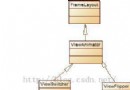 Android學習筆記(25):帶動畫效果的View切換ViewAnimator及其子類
Android學習筆記(25):帶動畫效果的View切換ViewAnimator及其子類
ViewAnimator可以實現帶動畫效果的View切換,其派生的子類是一些帶動畫效果切換功能的組件。ViewAnimator支持的XML屬性: Attribute
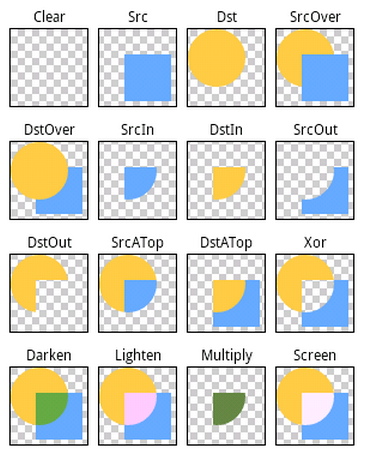 Android圓角圖片最簡單的實現方法詳解
Android圓角圖片最簡單的實現方法詳解
1. 前言:在平時的開發中,我們在顯示圖片是有時候需要顯示圓角圖片,我們應該都知道圓角顯示肯定是更加耗費內存和性能,會導致圖片的過度繪制等問題。但是有時候產品的設計就是這